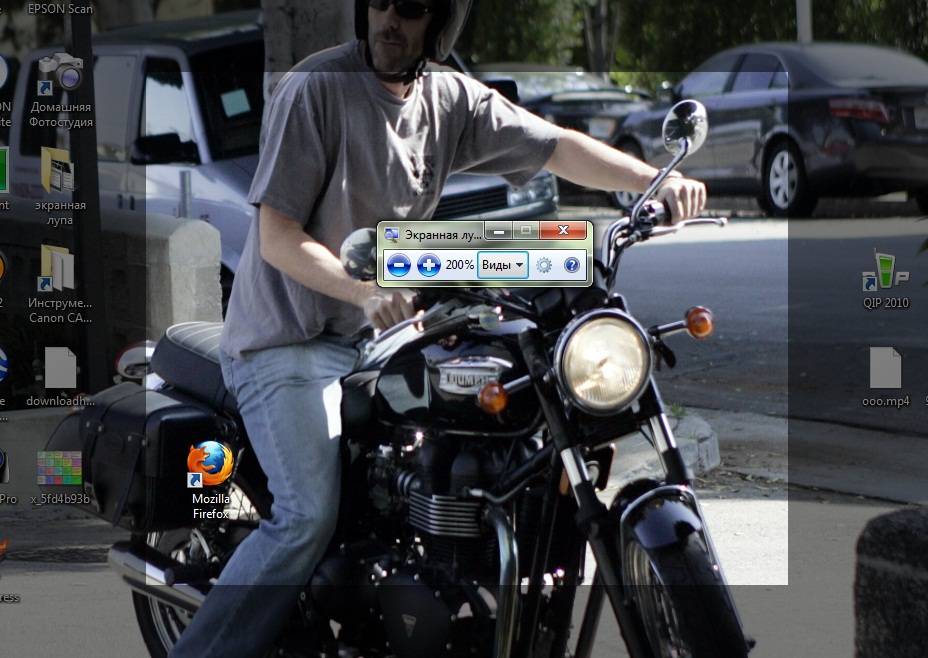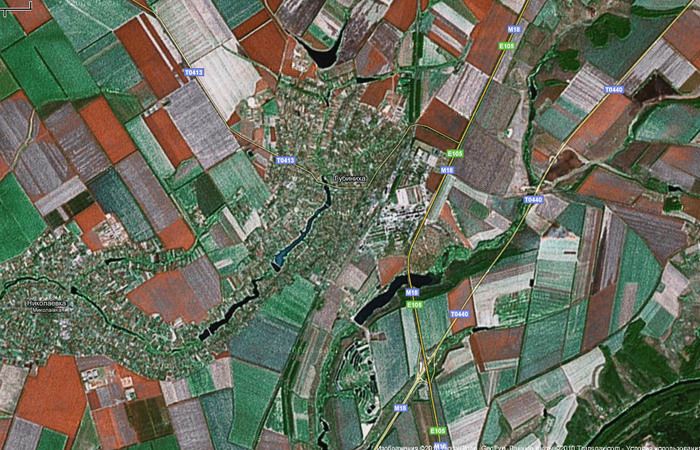Универсальный каталог конвертеров Convertera.Net

Convertera.Net — это каталог конвертеров различных файлов и величин. Это гораздо больше, чем привычные видео, аудио, текстовые, графические конвертеры.
На этом сайте вы найдете всю необходимую информацию по различным форматам и стандартам видео, аудио, текстовых, графических и прочих типов файлов. Сможете узнать, как можно конвертировать файлы из одного формата в другой, сможете скачать бесплатные конвертеры на русском языке для работы с этими форматами.
Также, вы сможете воспользоваться различными онлайн сервисами для перевода, перекодировки, транслитерации и преобразования текста, цветов, валют, электронных знаков оплаты, физических и прочих величин, распознавания текста.
Типы конвертеров
Все конвертеры разбиты на группы по их наназначению. В квадратных скобках указано, сколько в каталоге есть ссылок на конвертеры этого типа.
Видео [30] — Конвертеры видео, форматы mpeg, avi, mop, realvideo, wmv, mp4, 3gp, flv, mkv
Аудио [24] — Конвертеры аудио, форматы pcm, flac, wma, mp3, aac, dts, ac3, midi, mod, ogg
Графика [16] — Графические конвертеры, форматы gif, jpeg, lzw, psd, png, tga, tiff, bmp
Текст [29] — Конвертеры текста, текстовых файлов и электронных книг, форматы doc, txt, pdf, chm, rtf, DjVu, htm, xml, odt
Физические величины [7] — Конвертеры веса, длины, объема, температуры, давления и других физических величин
Валюта [8] Конвертеры наиболее популярных валют мира. Налоги, проценты, ставка рефинансирования, кредиты
Речь [5] — Распознавание речи, конвертеры из речи в текст и наоборот
Переводчики [7] — Переводчики и транслитераторы с различных языков
Почта [9] — Конвертеры почтовых кодировок, почтовые декодеры
Распознавание текста [7] — Конвертеры из картинки в текст, распознавание текста онлайн, ocr
Калькуляторы [7] — Сервисы и программы для измерений, расчетов и вычислений
Прочие [11] — Прочие конвертеры, не принадлежащие ни к одной категории
Универсальные [5] — Универсальные конвертеры, которые работают со многими форматами файлов.
Как работатть с каталогом.
В полном каталоге разобраться сложновато, и потому, что большой об'ем каталога, и потому, что часто отвлекаешься на множество интересных ресурсов.

Поэтому удобнее пользоваться тематическими подкаталогами.











 PrivaZer — бесплатная программа для углубленной очистки компьютера и оптимизации системы, удаления приватной информации. Программа проводит тщательное сканирование компьютера для поиска данных, которые можно удалить с компьютера: приватные пользовательские данные, для освобождения места на диске, увеличения быстродействия системы.
PrivaZer — бесплатная программа для углубленной очистки компьютера и оптимизации системы, удаления приватной информации. Программа проводит тщательное сканирование компьютера для поиска данных, которые можно удалить с компьютера: приватные пользовательские данные, для освобождения места на диске, увеличения быстродействия системы.



 Совсем недавно вышла новая версия программы PDFMaster 3.1.2.0. PDFMaster 3.1.2.0 - простой, надежный и удобный инструмент для чтения PDF, DJVU, FB2 и других файлов. Кроме перечисленных, PDFMaster поддерживает также чтение файлов формата CHM, EPUB, XPS, CBR, CDZ (комиксы), Mobi, PalmDoc. Интересно, что даже изображения формата JPG (другие форматы я просто не пробовал) с помощью этой программы тоже можно просматривать. Главной особенностью программы PDFMaster является наличие вкладок. Если Вы перетаскиваете файл на окно программы, то он будет открыт в новой вкладке. Есть, конечно же возможность поиска с учетом или без учета регистра, переходы к первой, последней или нужной странице. Существует поддержка 'Избранного', в котором Вы сможете отметить интересующие страницы. С помощью 'Избранного' Вы создаете свое оглавление документа. Нравится мне и наличие режима презентации, очень красиво получается. Программа бесплатна. Скачать проверенную на отсутствие вирусов портативную версию программы PDFMaster 3.1.2.0 Portable на русском языке Вы можете быстро и бесплатно по прямой ссылке, приведенной в конце статьи.
Совсем недавно вышла новая версия программы PDFMaster 3.1.2.0. PDFMaster 3.1.2.0 - простой, надежный и удобный инструмент для чтения PDF, DJVU, FB2 и других файлов. Кроме перечисленных, PDFMaster поддерживает также чтение файлов формата CHM, EPUB, XPS, CBR, CDZ (комиксы), Mobi, PalmDoc. Интересно, что даже изображения формата JPG (другие форматы я просто не пробовал) с помощью этой программы тоже можно просматривать. Главной особенностью программы PDFMaster является наличие вкладок. Если Вы перетаскиваете файл на окно программы, то он будет открыт в новой вкладке. Есть, конечно же возможность поиска с учетом или без учета регистра, переходы к первой, последней или нужной странице. Существует поддержка 'Избранного', в котором Вы сможете отметить интересующие страницы. С помощью 'Избранного' Вы создаете свое оглавление документа. Нравится мне и наличие режима презентации, очень красиво получается. Программа бесплатна. Скачать проверенную на отсутствие вирусов портативную версию программы PDFMaster 3.1.2.0 Portable на русском языке Вы можете быстро и бесплатно по прямой ссылке, приведенной в конце статьи.

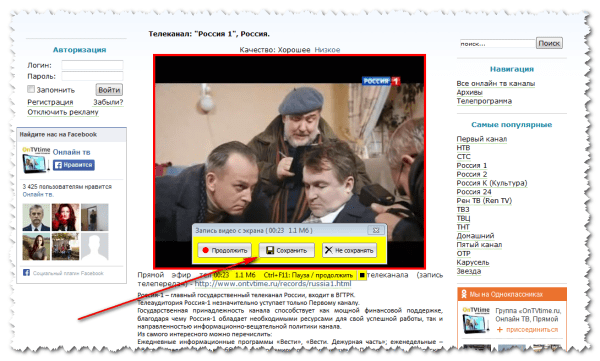


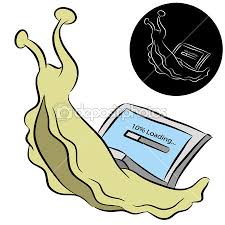
 Как сохранить весь свой блог на компьютер. На случай непредвиденных ситуаций.
Как сохранить весь свой блог на компьютер. На случай непредвиденных ситуаций. 



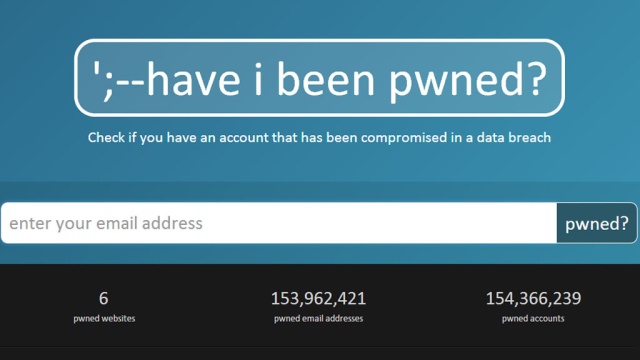




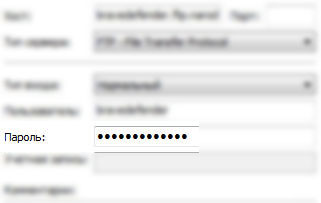
 Я давно хотела узнать , как можно увеличить рисунок, сделать его форматом больше чем А-4.
Я давно хотела узнать , как можно увеличить рисунок, сделать его форматом больше чем А-4. 

 Наверное все заметили, что на сайте
Наверное все заметили, что на сайте 






 Читать далее
Читать далее





 Вам часто приходится работать с документами различных форматов: вносить исправления, архивировать,
Вам часто приходится работать с документами различных форматов: вносить исправления, архивировать,